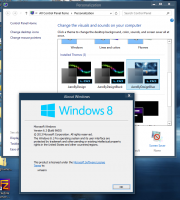Cómo restaurar una versión de archivo anterior en OneDrive
A continuación, se explica cómo restaurar una versión de archivo anterior en OneDrive usando el Explorador de archivos y en la Web.
El historial de versiones de OneDrive es una función útil que rastrea todos los cambios que realiza en los archivos almacenados en su cuenta. Puede seguir los cambios en el documento y restaurar rápidamente versiones anteriores para deshacer los cambios realizados por usted o por otros usuarios con acceso al archivo.
Anuncio publicitario
OneDrive (anteriormente SkyDrive) ofrece el historial de archivos para todo tipo de documentos almacenados en la nube. Estos incluyen archivos de Office, PSD, CAD, PDF, fotos, videos, etc. Todo lo que necesita hacer es guardar un archivo en OneDrive. Tenga en cuenta que OneDrive admite el historial de archivos tanto para la cuenta personal como para la del trabajo o la escuela. Las cuentas personales realizan un seguimiento de hasta 25 versiones de un solo archivo.
Restaurar una versión de archivo anterior en OneDrive para Web
- Ir a onedrive.live.com e inicie sesión con su cuenta de Microsoft.
- Busque el archivo para el que desea restaurar una versión anterior y haga clic con el botón derecho en él.
- Seleccione Historial de versiones desde el menú contextual. También puede hacer clic en el mismo botón en la barra de herramientas de arriba cuando se selecciona el archivo.
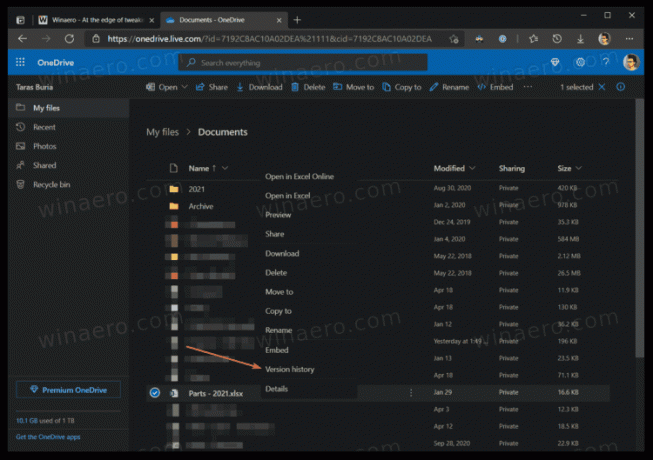
- Si desea restaurar una versión anterior de un archivo de Office, OneDrive abrirá una nueva pestaña con una lista de todos los cambios ordenados por fecha y hora. Además, puede obtener una vista previa de cada versión en la misma página.

- Hacer clic Restaurar. Además, puede presionar Descargar para descargar la versión necesaria.
- Si intenta restaurar otros tipos de archivos, por ejemplo, un documento PDF, OneDrive abrirá un panel lateral con la lista de versiones y contribuyentes disponibles.
- Busque la versión que necesita, haga clic en el botón con tres puntos y seleccione Abrir documento del menú. Tenga en cuenta que este botón realmente descarga el archivo, no lo abre en el navegador.
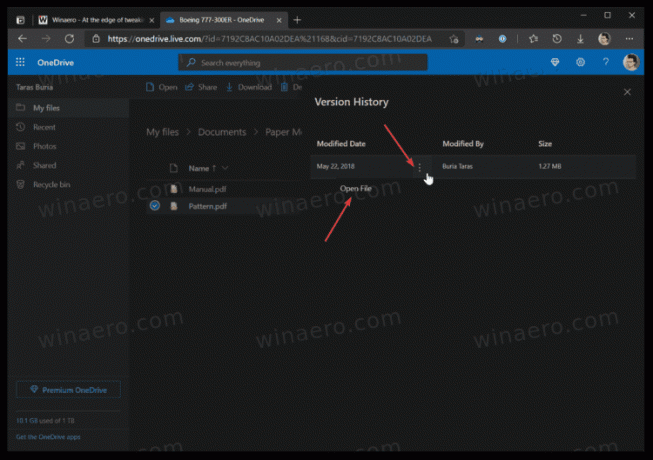
Estás listo.
Lo mismo se puede hacer directamente en el Explorador de archivos si tiene instalada la aplicación OneDrive. En realidad, viene preinstalado con Windows 10, por lo que es muy probable que ya lo tenga. Puede restaurar una versión anterior de un archivo utilizando la aplicación de OneDrive predeterminada de la siguiente manera.
Restaurar una versión de archivo anterior en OneDrive en el Explorador de archivos
- Abierto Explorador de archivos, p.ej. usando el atajo de teclado Win + E.
- Clickea en el OneDrive en el panel izquierdo.
- Busque el archivo para el que necesita restaurar una versión anterior y haga clic con el botón derecho en él.
- Seleccione Historial de versiones del menú.
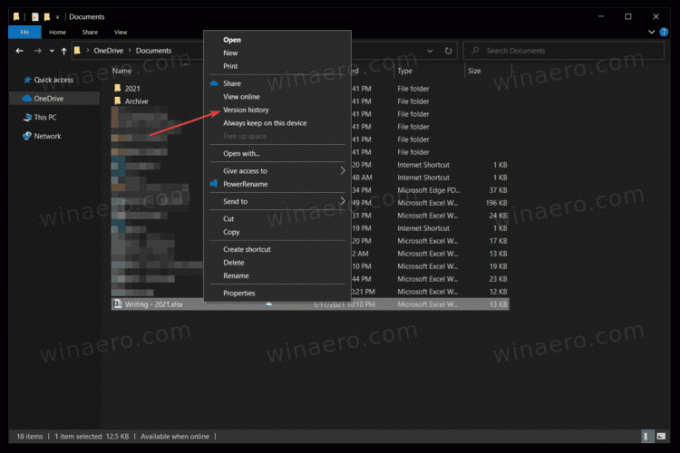
- OneDrive abrirá una nueva ventana con la lista de versiones anteriores ordenadas de la más nueva a la más antigua. Además, puede ver quién hizo los cambios.
- Presione el botón con tres puntos y seleccione Restaurar o Descargar. El primero restaura la versión seleccionada y el segundo descarga un archivo con los cambios que necesita. Tenga en cuenta que el botón aparece solo cuando pasa el cursor sobre la lista.
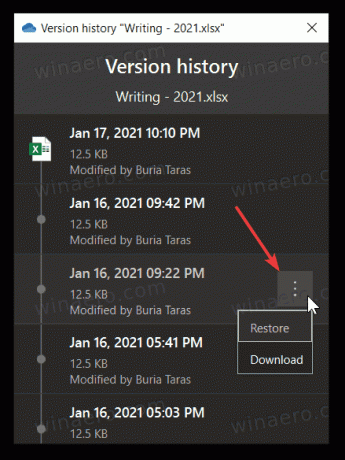
Eso es todo.